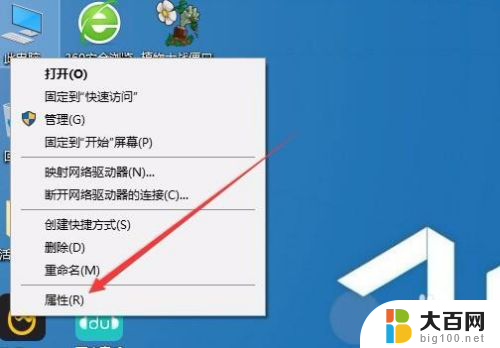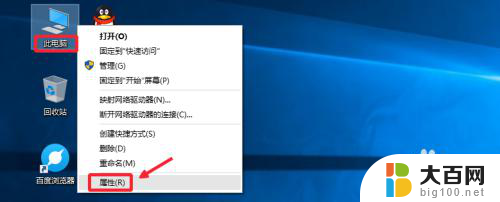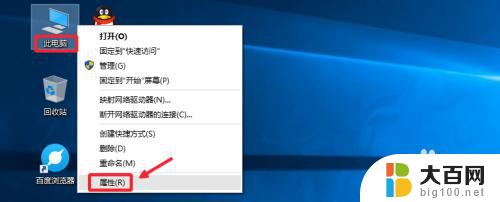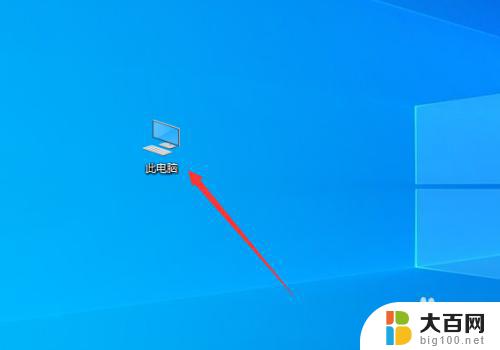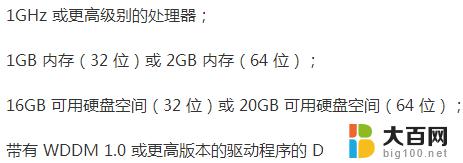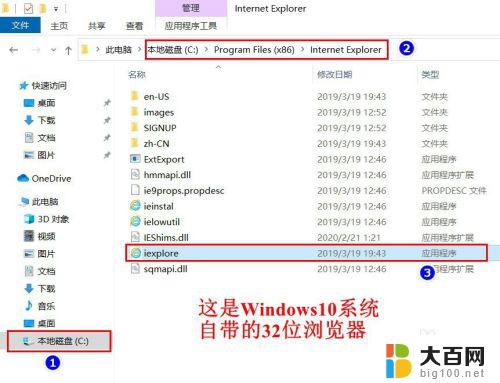win10是32还是62 我的电脑是32位还是64位系统怎么看
win10是32还是62,随着科技的不断发展,操作系统也在不断升级,其中Win10作为微软最新的操作系统之一,备受关注。许多用户在安装Win10时常常会遇到一个问题:究竟自己的电脑是32位还是64位系统?这个问题在日常使用中虽然不太会被关注,但对于一些特定的软件和硬件兼容性来说却至关重要。如何准确地辨别电脑的系统位数呢?本文将为大家介绍一些简单可行的方法,帮助解决这一疑惑。
具体方法:
1.一般来讲最快的方法是通过查看电脑桌面我的电脑的属性看计算机操作系统的,但是win10系统默认是不显示“我的电脑”的。这个时候就需要我们先把“我的电脑”找回来。
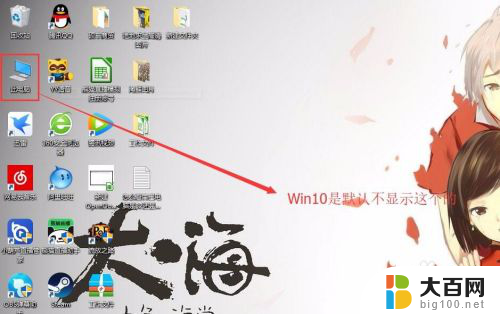
2.首先我们鼠标移动到电脑桌面空白处,然后右键选择点击“个性化”。
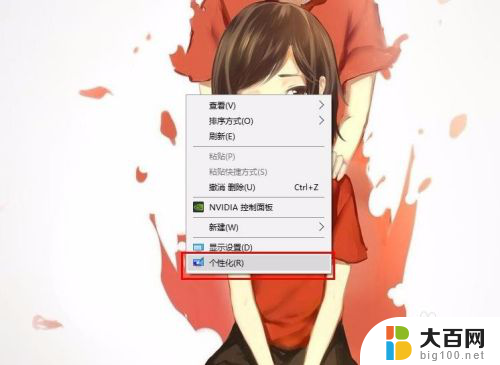
3.然后再个性化设置窗口,先点击左侧主题菜单让功能显示,再点击右侧的“桌面图标设置”。
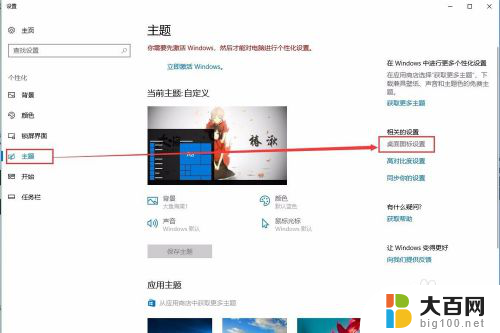
4.这个时候我们就会看到桌面图标下的计算机前的复选框是没有打勾选定的,那么我们将计算机勾选。然后确定保存就可以在电脑桌面看到我的电脑了,而win10的我的电脑叫“此电脑”。
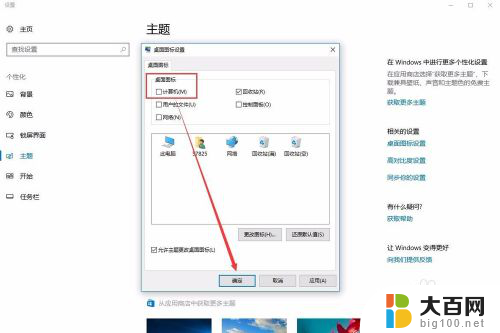
5.这个时候我们就可以将鼠标移动到“此电脑”图标上,右键查看属性。
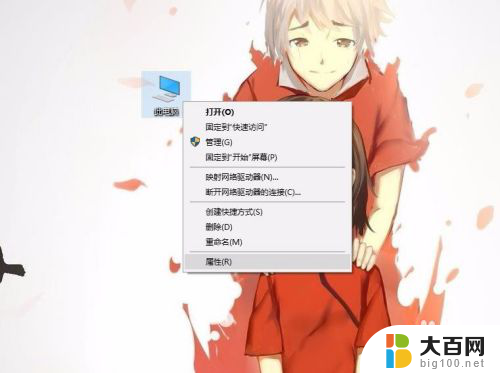
6.然后在系统窗口中就可以看到我的电脑系统类型是:64位操作系统了。
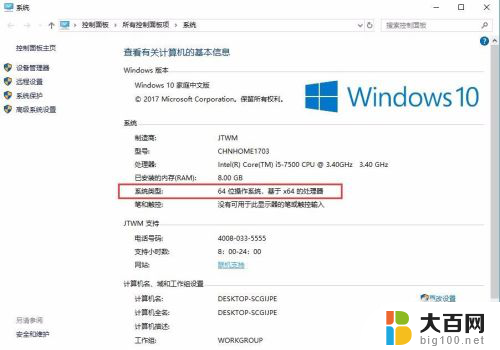
7.当然了我们也可以先进入win10我的电脑,也就是“此电脑”。然后选择点击计算机菜单下的“系统属性”。
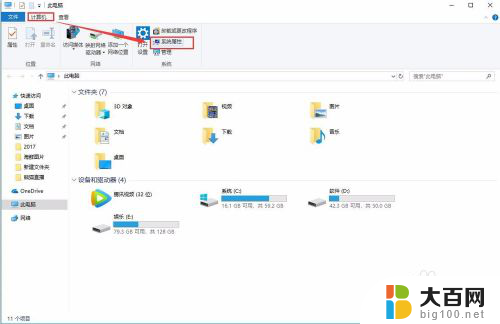
8.然后在系统属性设置窗口中,我们也可以看到我们电脑设备规格下系统类型是:64-bit系统了。

以上就是win10是32还是62的全部内容,如果遇到这种情况,你可以按照以上操作解决问题,非常简单快速且一步到位。